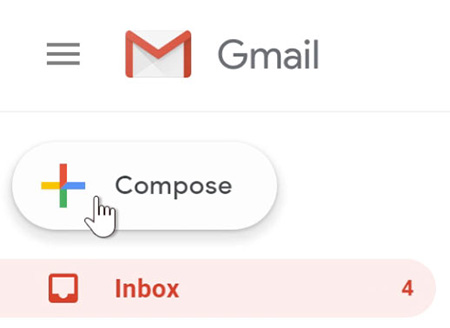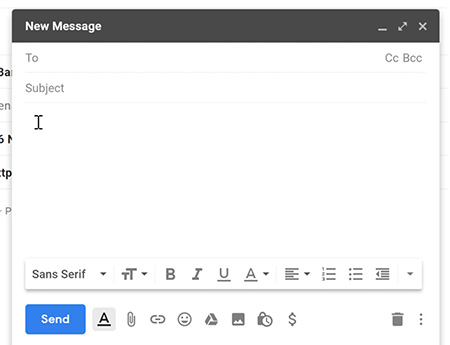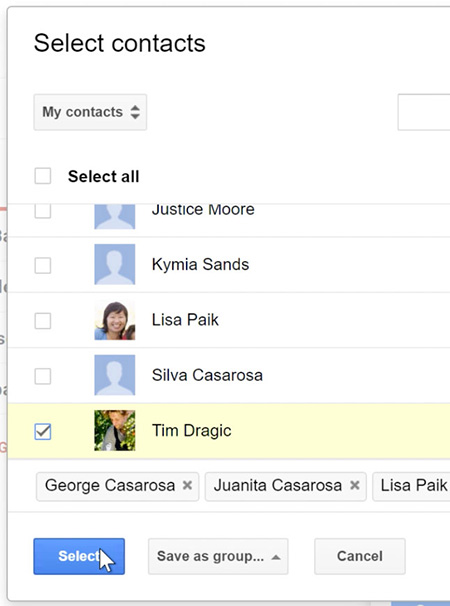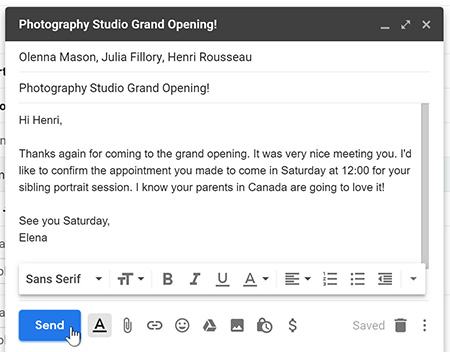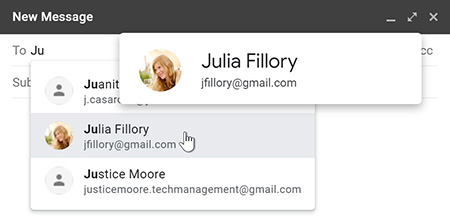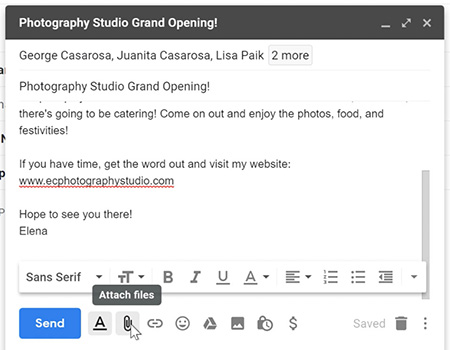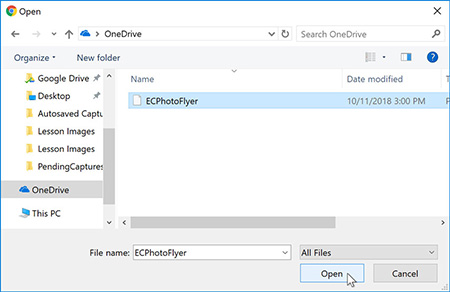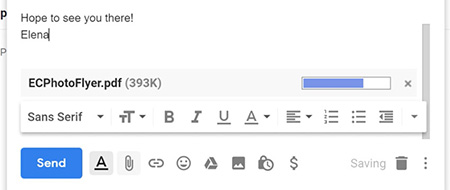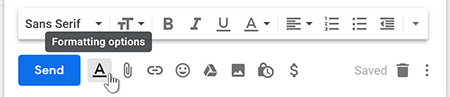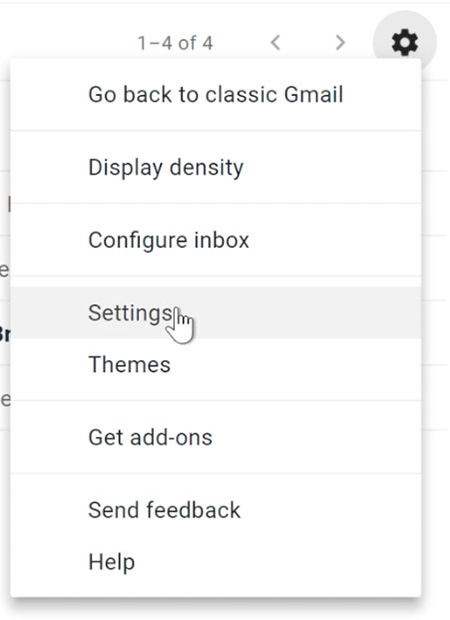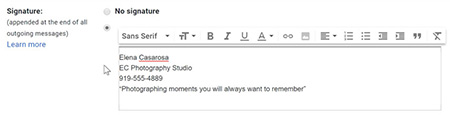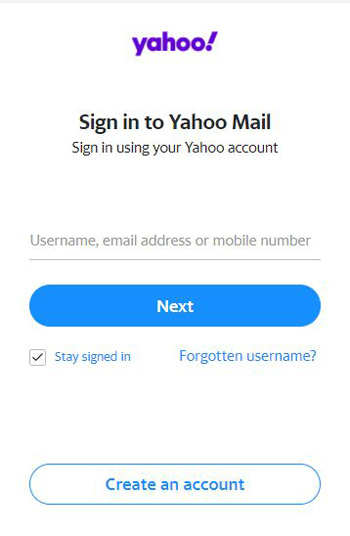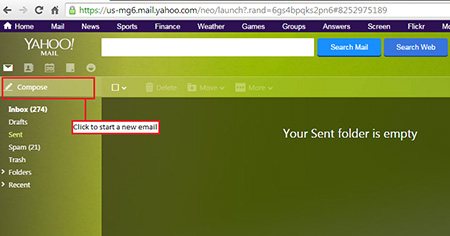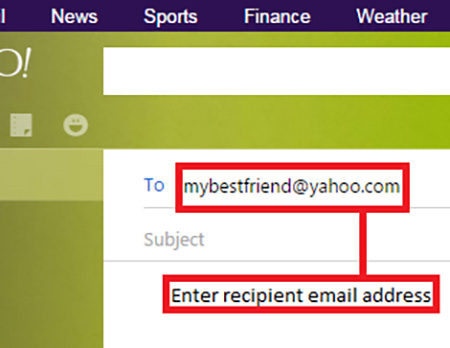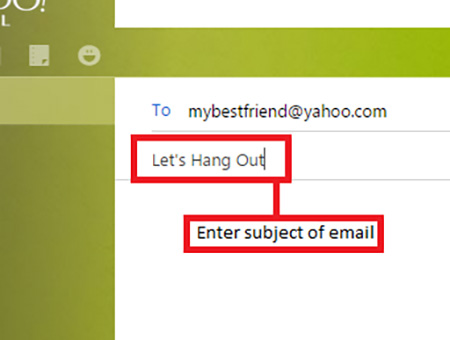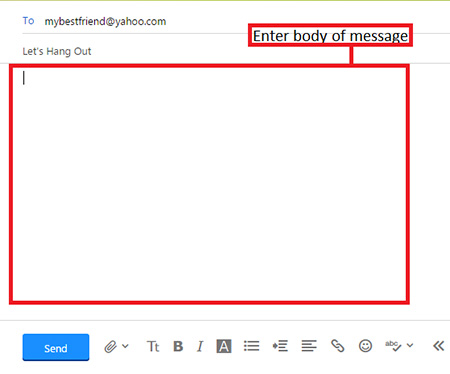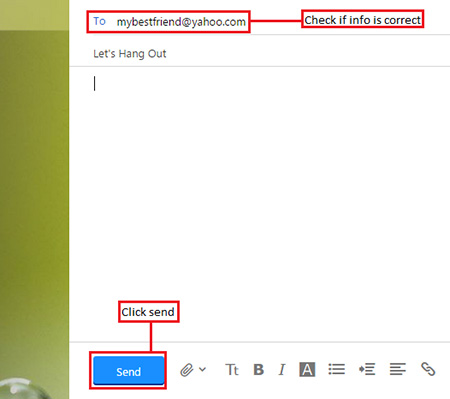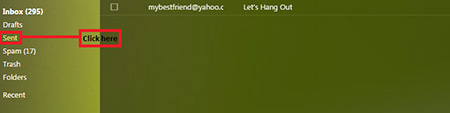نحوه ارسال ایمیل در جیمیل و یاهو (چگونه ایمیل بفرستیم)
- مجموعه: ترفندهای اینترنتی
چگونه ایمیل بفرستیم؟
در این مطلب به شما نشان می دهیم که چگونه می توانید برای شخصی ایمیل ارسال کنید. ارائه دهندگان خدمات ایمیل بسیاری وجود دارند که شما امروز می توانید از آنها استفاده کنید و مطمئناً در آینده رشد می کنند ، اما در اینجا روش ارسال ایمیل توسط یاهو و جیمیل را برای شما آماده کرده ایم:
ارسال ایمیل در جیمیل
اکنون که یک حساب Gmail ایجاد کرده اید ، می توانید ارسال پیام های ایمیل را شروع کنید. نوشتن ایمیل می تواند به سادگی تایپ پیام باشد ، یا می توانید از قالب بندی متن ، پیوست ها و امضا برای سفارشی سازی پیام خود استفاده کنید.
وقتی نامه الکترونیکی می نویسید ، از پنجره compose استفاده می کنید. اینجا جایی است که شما آدرس ایمیل گیرنده ، موضوع و متن ایمیل را که خود پیام است اضافه می کنید.
همچنین می توانید انواع مختلف قالب بندی متن و همچنین یک یا چند پیوست را اضافه کنید. در صورت تمایل ، حتی می توانید امضایی ایجاد کنید که به انتهای هر ایمیل ارسال شده شما اضافه شود.
برای ارسال ایمیل:
1. در پنجره منوی سمت چپ ، روی دکمه Compose کلیک کنید.
2. پنجره Compose در گوشه پایین سمت راست صفحه ظاهر می شود.
3. باید یک یا چند گیرنده به قسمت To: اضافه کنید. این کار را می توانید با تایپ یک یا چند آدرس ایمیل (با کاما از هم جدا کنید) یا می توانید برای انتخاب گیرنده ها از مخاطبین خود ، روی To: کلیک کنید ، سپس مخاطب خود را انتخاب کنید.
4. در قسمت subject یک موضوع برای پیام تایپ کنید.
5. در قسمت زیرین، پیام خود را تایپ کنید. پس از پایان کار ، روی Send کلیک کنید.
نکته: اگر شخصی که برای او ایمیل می کنید از قبل یکی از مخاطبین شما است ، می توانید نام ، نام خانوادگی یا آدرس ایمیل آن شخص را تایپ کنید و Gmail مخاطب زیر قسمت To: را نمایش می دهد. سپس می توانید کلید Enter را فشار دهید تا فرد به قسمت To: اضافه شود.
• افزودن پیوست در ایمیل
پیوست به سادگی یک فایل (مانند یک تصویر یا سند) است که همراه با ایمیل شما ارسال می شود. به عنوان مثال ، اگر متقاضی شغلی هستید ، می توانید رزومه خود را به عنوان پیوست ارسال کنید ، در حالی که متن ایمیل نامه اصلی است. بهتر است پیامی را در متن ایمیل خود قرار دهید که توضیح دهد پیوست چیست ، خصوصاً اگر گیرنده انتظار پیوست را نداشته باشد.
برای افزودن پیوست:
هنگام نوشتن ایمیل ، روی نماد گیره کاغذ در پایین پنجره Compose کلیک کنید.
کادر محاوره ای آپلود فایل ظاهر می شود. فایلی را که می خواهید پیوست کنید انتخاب کنید ، سپس روی Open کلیک کنید.
پیوست بارگذاری می شود. در عرض چند ثانیه بیشتر پیوست ها بارگذاری می شوند ، اما فایلهای بزرگتر ممکن است طولانی تر شوند.
وقتی برای ارسال ایمیل خود آماده شدید ، روی send کلیک کنید.
قبل از بارگذاری کامل پیوست می توانید روی send کلیک کنید. همچنان بارگذاری می شود و Gmail پس از اتمام بارگزاری فایل به طور خودکار ایمیل را ارسال می کند.
• قالب بندی ایمیل
Gmail به شما امکان می دهد انواع مختلف قالب بندی را به متن خود اضافه کنید.
برای دیدن گزینه های قالب بندی مختلف ، روی دکمه formatting در پایین پنجره Compose کلیک کنید.
نکته: برای ایمیل های جدی تر ، مانند ایمیلهای شغلی ، مراقب باشید قالب بندی را که غیررسمی به نظر می رسد مانند رنگ های روشن یا شکلک اضافه نکنید.
• افزودن امضا
امضا یک بلوک متن اختیاری است که بعد از هر ایمیل ارسال می شود. به طور پیش فرض ، Gmail امضا ندارد، اما ایجاد آن آسان است. این به طور معمول شامل نام شما و برخی از اطلاعات تماس ، مانند شماره تلفن یا آدرس ایمیل شما خواهد بود. اگر از Gmail در محل کار خود استفاده می کنید ، ممکن است بخواهید عنوان خود و آدرس شرکت یا وب سایت خود را وارد کنید.
روی نماد چرخ دنده در گوشه بالا سمت راست صفحه کلیک کنید ، سپس Settings را انتخاب کنید.
پایین بروید تا قسمت Signature را ببینید.
امضای مورد نظر خود را در کادر تایپ کنید. در صورت تمایل می توانید قلم را تغییر دهید ، قالب بندی دیگری اضافه کنید یا تصویری وارد کنید.
به پایین صفحه بروید ، سپس روی Save Changes کلیک کنید.
نکته: باید امضای خود را مختصر نگه دارید. به جای ذکر همه شماره تلفن ها ، آدرس های ایمیل و آدرس های پستی که می توانید به آنها دسترسی پیدا کنید ، فقط مهمترین ها را لیست کنید.
ارسال ایمیل در یاهو
1. وارد حساب خود شوید
به https://mail.yahoo.com/ بروید. برای وارد شدن به حساب خود با شناسه یاهو یا آدرس ایمیل و رمز عبور صحیح خود وارد حساب خود شوید.
2. پس از ورود به سیستم ، رابط کاربری حساب ایمیل خود را مشاهده خواهید کرد. برای شروع ایجاد ایمیل ، روی compose کلیک کنید.
3. در این صفحه ، پیام خود را وارد خواهید کرد و مشخص می کنید پیام را برای چه کسی ارسال خواهید کرد. ابتدا آدرس ایمیل گیرنده را در قسمت TO وارد کنید. این آدرس ایمیل از طریق گیرنده به دست می آید مانند آنچه شما برای ارسال نامه به آدرس فیزیکی شخص نیاز دارید.
4. در قسمت subject عنوان یا موضوع ایمیل را وارد کنید.
5. متن پیام را در کادر زیر خط subject وارد کنید.
6. پس از تایپ پیام ، آدرس ایمیل گیرنده خود را تأیید کنید. همانطور که داشتن آدرس فیزیکی اشتباه در خانه شخصی می تواند منجر به ارسال پیام به جای دیگری شود ، آدرس ایمیل نادرست می تواند آن را برای شخص دیگری ارسال کند. بعد از بررسی صحت تمام اطلاعات ، روی send در پایین کلیک کنید و ایمیل خود را ارسال کرده اید.
7. با کلیک روی برگه send در سمت چپ ، می توانید تأیید کنید که ایمیل شما ارسال شده است. این همه ایمیلی را که ارسال کرده اید نمایش می دهد. اگر ایمیلی که اخیراً ارسال شده نشان داده نشده است یا اگر می خواهید ایمیل های دیگری ارسال کنید ، لطفاً دوباره به مراحل 2 تا 5 مراجعه کنید. اکنون شما با موفقیت یک ایمیل ارسال کرده و ارسال آن را تأیید کرده اید.
گردآوری:بخش کامپیوتر و اینترنت بیتوته